ppt使用幻灯片搜索器复制其他演示文稿中的幻灯片
2018-07-25 19:28 更新
用户可以使用“幻灯片搜索器”工具来快速从其他演示文稿中复制幻灯片。
首先在普通视图的“幻灯片”选项卡上,选中要将复制的幻灯片插入到后面的幻灯片缩略图。执行在“插入”菜单中的“幻灯片(从文件)”命令。
在弹出“幻灯片搜索器”对话框中,单击“浏览”查找文件,在“浏览”对话框中选择文件,再单击“打开”。
如果用户希望幻灯片能够保持当前的格式,在“幻灯片搜索器”对话框中选中“保留源格式”复选框。如果清除了这个复选框,复制的幻灯片将采用将其插入时前一张幻灯片使用的格式。
如果用户只是想要插入选定的幻灯片,请单击要插入的幻灯片,再单击“插入”;如果要插入所有的幻灯片,请单击“全部插入”。完成以后单击“关闭”关闭对话框。如图3.5.47。

图3.5.47
以上内容是否对您有帮助:

 免费AI编程助手
免费AI编程助手
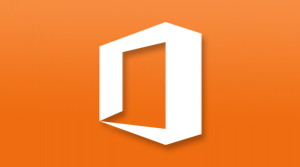



更多建议: